目次
.projectファイルとは
Eclipseのワークスペースにある 各プロジェクトのルートに自動生成されるファイルです。
XML形式で書かれており、そのプロジェクトを Eclipse にどう扱わせるかを定義しています。
Eclipseは、これがないと「ただのフォルダ」としか認識できません。
.projectファイルの例
<?xml version="1.0" encoding="UTF-8"?>
<projectDescription>
<name>test1</name>
<comment></comment>
<projects>
</projects>
<buildSpec>
<buildCommand>
<name>org.eclipse.jdt.core.javabuilder</name>
<arguments>
</arguments>
</buildCommand>
</buildSpec>
<natures>
<nature>org.eclipse.jdt.core.javanature</nature>
</natures>
</projectDescription>
3行目は、プロジェクト名です。
9行目は、Eclipseが自動ビルドするときに使うビルダーを指定しています。Javaプロジェクト用ビルダーです。
15行目は、Javaプロジェクトであることを示しています。
org.eclipse.jdt.core.javanature → Java プロジェクト
org.eclipse.pde.PluginNature → プラグイン開発プロジェクトorg.eclipse.wst.common.project.facet.core.nature → Web プロジェクト
.classpathファイルとは
EclipseのJavaプロジェクト専用の設定ファイルです。
プロジェクトが使う ソースフォルダ・出力フォルダ・外部ライブラリ(JAR)などのビルドパス を定義しています。
Eclipseがこの情報をもとにコンパイル時や実行時のクラスパスを自動構成します。
.classpathファイルの例
<?xml version="1.0" encoding="UTF-8"?>
<classpath>
<classpathentry kind="con" path="org.eclipse.jdt.launching.JRE_CONTAINER/org.eclipse.jdt.internal.debug.ui.launcher.StandardVMType/JavaSE-21">
<attributes>
<attribute name="module" value="true"/>
</attributes>
</classpathentry>
<classpathentry kind="src" path="src"/>
<classpathentry kind="lib" path="D:/dev/jar/log4j-1.2.17.jar"/>
<classpathentry kind="output" path="bin"/>
</classpath>
3行目は、JREシステムライブラリ(Java SEの標準クラス)です。
8行目は、ソースコードフォルダです(src)。
9行目は、外部JARファイル(手動で追加したライブラリ)です。
10行目は、コンパイル後の.classファイルの出力先です。
.classpathと.projectを表示させる方法
1.パッケージエクスプローラの右上にあるアイコン(赤枠)をクリックします。
(この時点では.classpathと.projectは表示されていません)
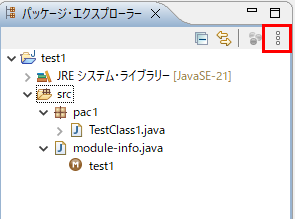
2.フィルターをクリックします。
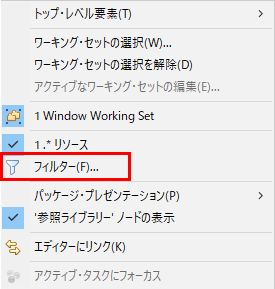
3.「リソース」のチェックを外します。
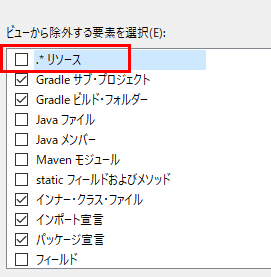
4..classpathと.projectが表示されました。
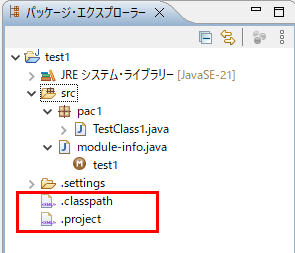
関連の記事
